Como enviar um vale-presente digital Steam em qualquer quantidade

A Valve acaba de adicionar cartões-presente digitais ao Steam, permitindo que você envie dinheiro diretamente para a Steam Carteira de um amigo. Você também pode usar o mesmo truque que usamos para adicionar praticamente qualquer quantia, não apenas os valores predefinidos.
Escolhendo um cartão-presente
Você pode escolher um vale-presente na página Selecionar cartão-presente, também acessível a partir da página principal do Steam. Nos EUA, suas opções de vale-presente são de US $ 5, US $ 10, US $ 25, US $ 50 ou US $ 100. Se seu amigo estiver em um país diferente ou usar uma moeda diferente de você, o valor que você selecionar será convertido em sua moeda local.
O fundo de cada cartão é feito de banners para os títulos mais vendidos em sua faixa de preço. A imagem é dinâmica e atualizada com vendas e novos lançamentos. Tenha em mente que os jogos podem custar diferentes quantias de região para região, e que esta página não contabiliza impostos, que são aplicados em alguns estados e países.
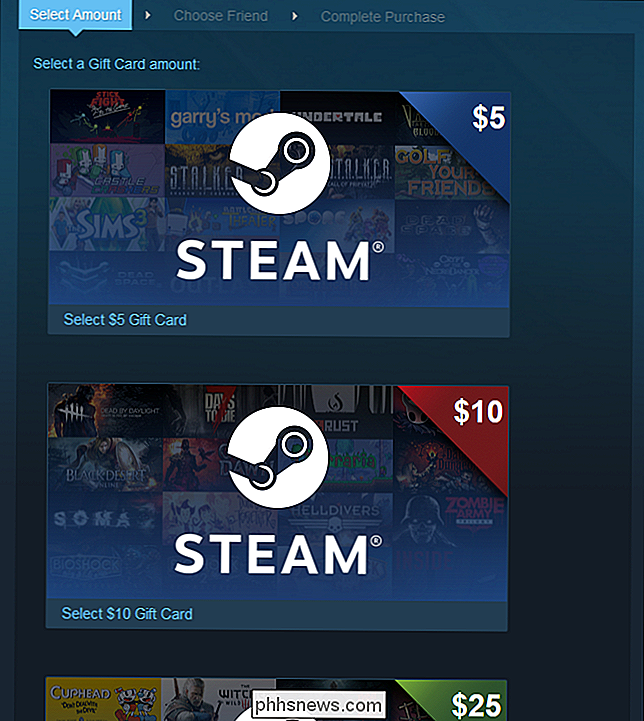
Envio de um Valor Personalizado
RELACIONADO: Como Como adicionar qualquer quantia em dinheiro à sua carteira Steam
E se você quiser enviar US $ 15 ou algum outro valor não oferecido pela Valve? Felizmente, você pode definir uma quantia personalizada com um método semelhante usado para a Carteira Steam.
Se você passar o mouse sobre um cartão-presente, poderá ver a função JavaScript que será chamada quando clicar emsubmitSelectGiftCard ();enviará você para a próxima página com um cartão presente no seu carrinho. Quando você clica no cartão de US $ 10, por exemplo, o seu navegadorsubmitSelectGiftCard (1000);.
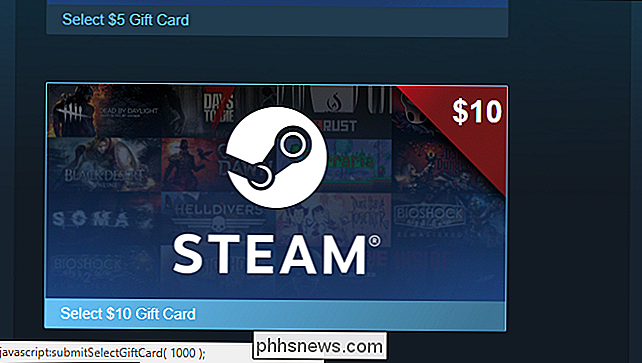
Ao usar o console JavaScript do seu navegador, podemos chamar manualmente a função com qualquer valor desejado. Abra o console JS do Chrome pressionando Ctrl + Shift + J. No Firefox, a combinação é Ctrl + Shift + K.
Agora, digitesubmitSelectGiftCard (x);em que x é a quantia de dinheiro que você deseja enviar em centavos. Quando você clica no botão $ 5, ele chamasubmitSelectGiftCard (500);, então quando eu adicionei $ 13.37 neste exemplo, entreisubmitSelectGiftCard (1337);.
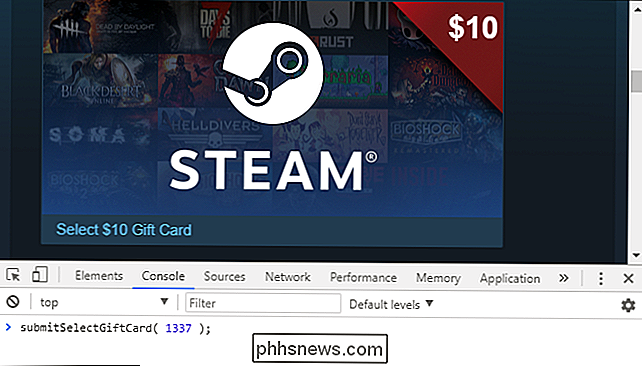
Em meu teste , Eu encontrei $ 5,00 para ser o mínimo que você pode enviar, e $ 200,00 para ser o máximo. Não tenha medo de mexer e experimentar valores diferentes, pois ainda há mais algumas etapas e confirmação antes de você ser cobrado.
Enviando o cartão-presente
A partir daqui, o processo é quase o mesmo que enviar um jogo como um presente no Steam. Você será levado à sua lista de amigos, mas poderá ser solicitado a efetuar login primeiro.
Ao enviar um jogo como presente, essa página oferece a opção de agendar a entrega. Essa funcionalidade ainda não está disponível para cartões-presente.
Tenha o cuidado de selecionar o amigo correto. Os apelidos que você definiu na lista de amigos não são exibidos aqui. Para ajudar a mantê-lo seguro, você só pode selecionar alguém com quem você é amigo há pelo menos três dias. Verifique se você tem o amigo certo e clique em Continuar.
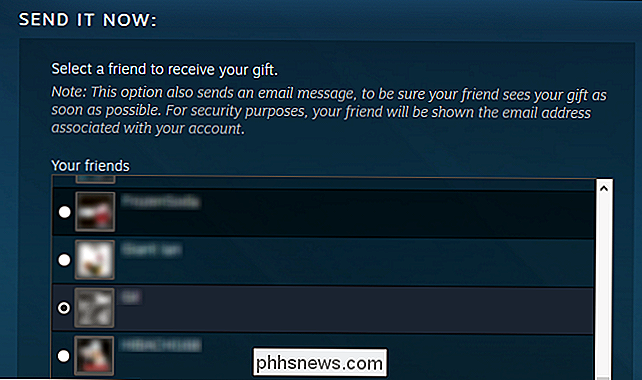
Você também pode anexar uma mensagem curta ao seu presente. Depois de enviar o presente, esta mensagem será enviada como um e-mail para seu amigo e também aparecerá como um pop-up na próxima vez que ele abrir o Steam. Clique em continuar para ir para o pagamento.
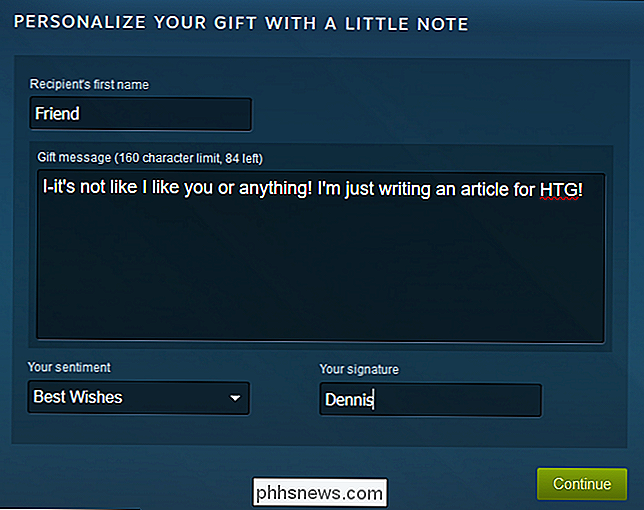
Suas opções de pagamento são praticamente as mesmas que normalmente estão no Steam. Infelizmente, você não pode usar seus fundos da Carteira virtual do Steam para enviar um cartão-presente. Você tem sua escolha habitual de PayPal, cartões de crédito ou Bitcoin. Escolha sua forma de pagamento, preencha o formulário e clique em Continuar
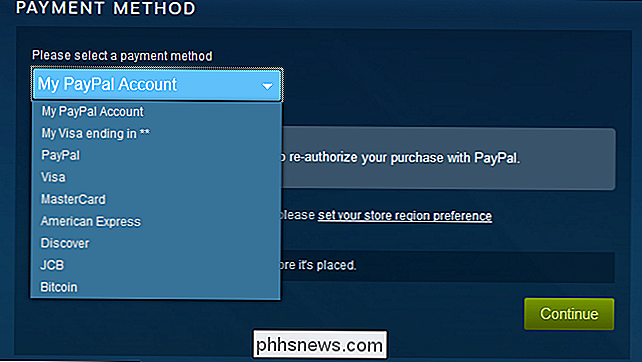
Na página de revisão, você pode ver o valor do cartão-presente (US $ 13,37 no meu caso), do destinatário do presente e das informações de faturamento. Quando você estiver pronto para enviar, marque a caixa ToS e clique em Comprar.
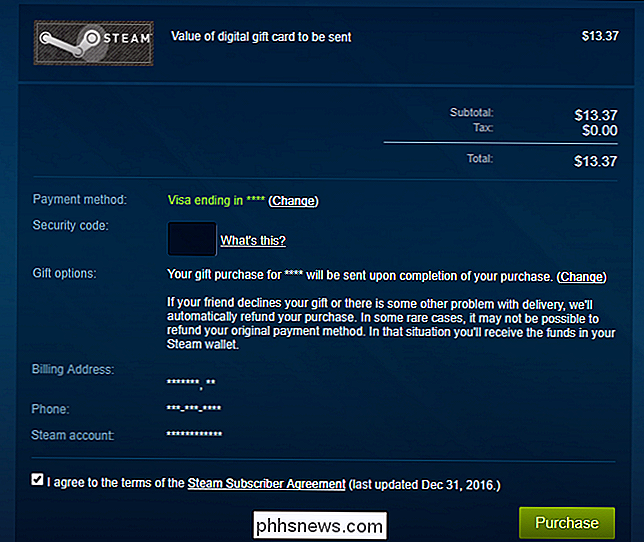

Como incorporar fontes em um documento do Microsoft Word
Quando você envia uma cópia do documento do Word ou da apresentação do PowerPoint para alguém e ela não tem uma fonte instalada, o Microsoft Office mostra esse documento com a fonte padrão. Isso pode bagunçar todo o layout e fazer o documento parecer completamente diferente, mas você pode corrigir isso incorporando fontes em seus documentos Como isso funciona Quando você habilita essa opção, o Office obtém o arquivo de fonte do sistema e incorpora uma cópia dele no documento do Office.

Como visualizar (e remover) dispositivos vinculados à sua ID Apple no seu iPhone
Graças a um novo recurso no iOS 10.3, agora você pode ver (e remover) todos os dispositivos conectados à sua Conta da Apple diretamente do seu iPhone. Você também pode verificar o status das funções de backup do Find My Phone e do iCloud, verificar informações do dispositivo como modelo, versão e número de série, visualizar e remover cartões Apple Pay no dispositivo.



